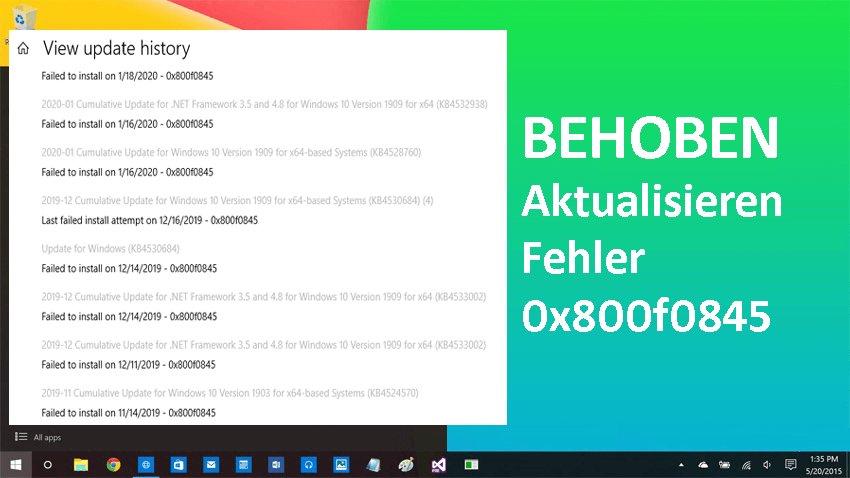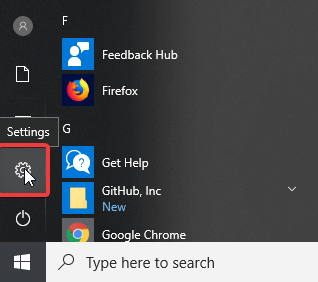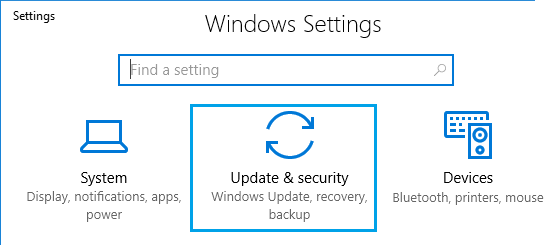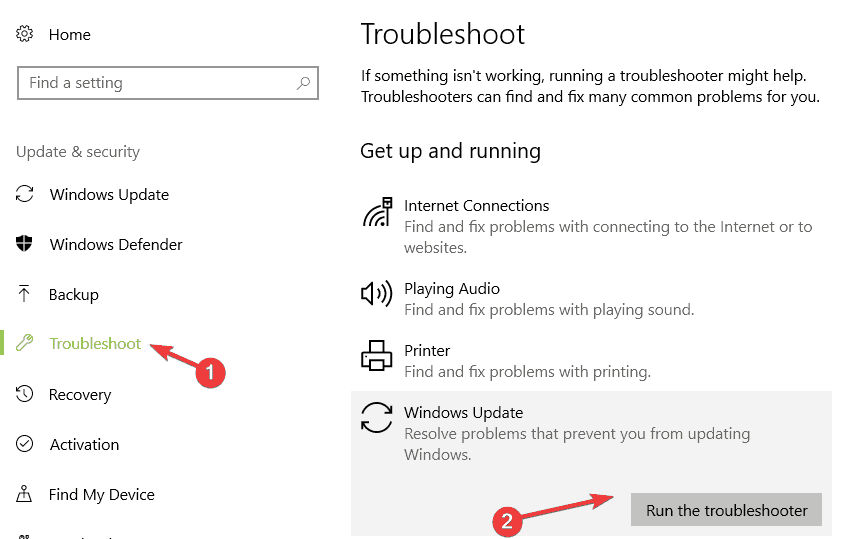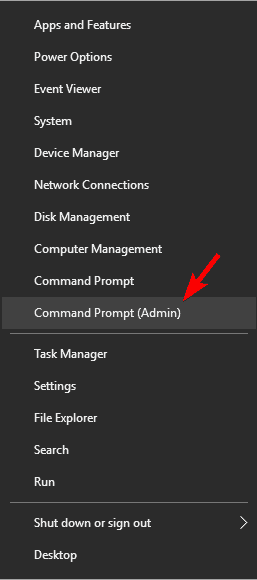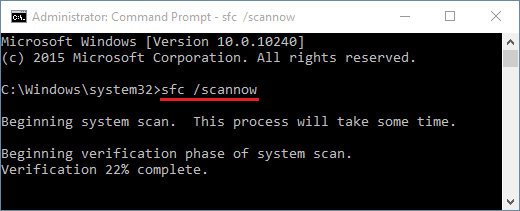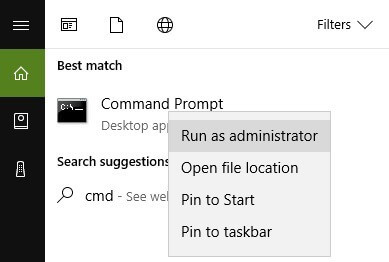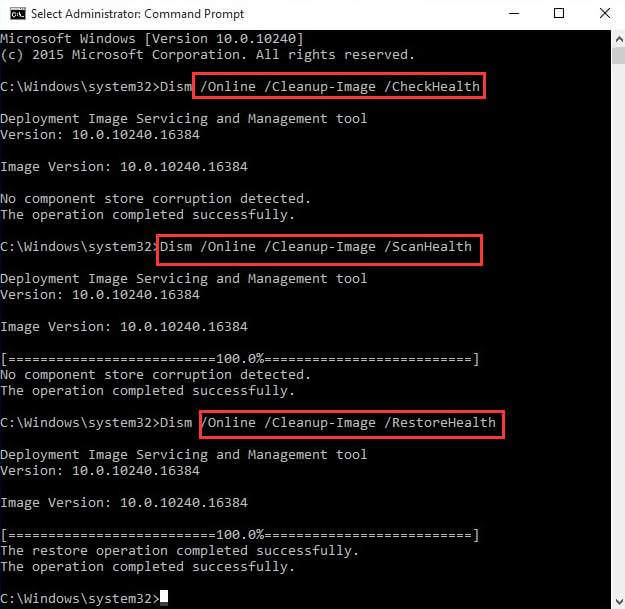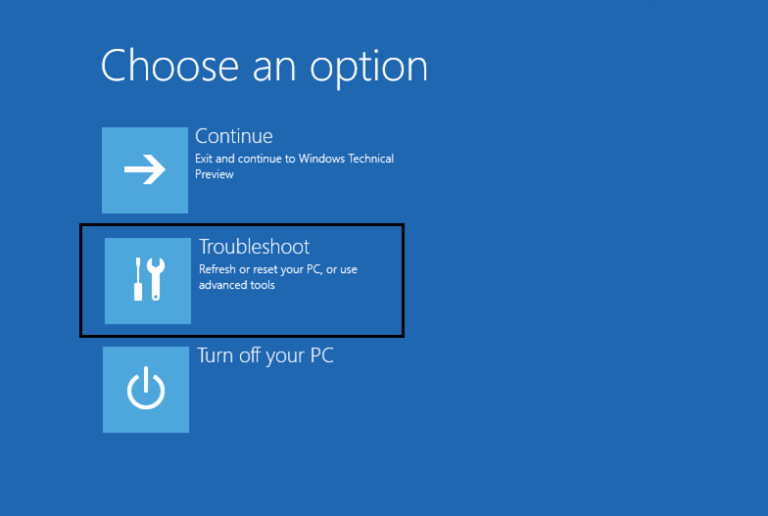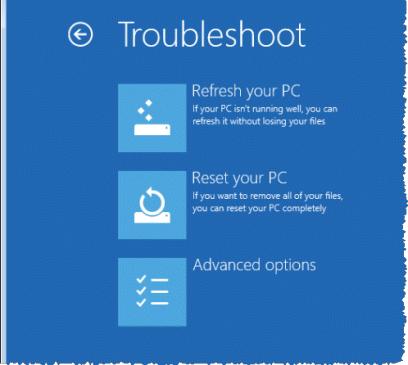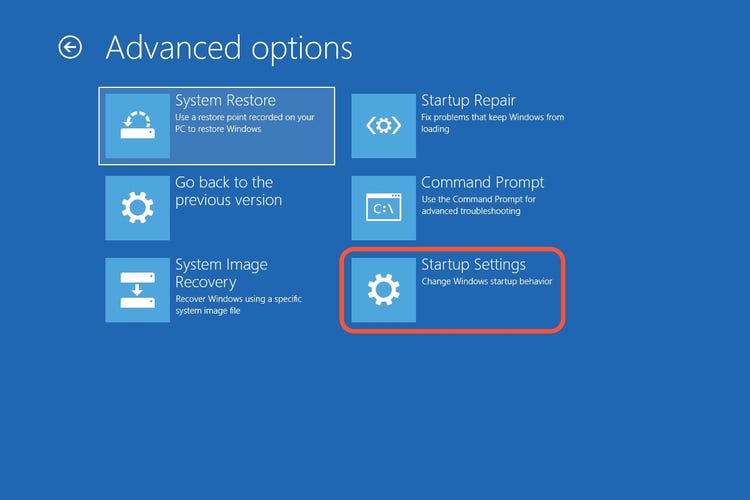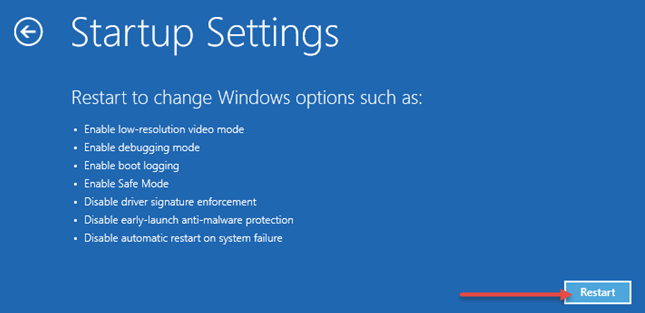Das neueste aktualisieren wird von Microsoft mit dem Namen KB4056892 gestartet. Dieses aktualisieren wurde für Benutzer des Windows 10 Fall Creators-aktualisieren entwickelt (um die Schwachstellen in der Meltdown- und Spectre-CPU zu beheben).
Verschiedene Benutzer gaben jedoch an, dass sie das Windows 10 KB4056892-aktualisieren nicht auf ihrem PC installieren können und den aktualisieren-Fehler 0x800f0845 erhalten.
Dies ist ein weiteres aktualisieren, das schief gelaufen oder fehlerhaft ist. Wenn Sie das KB4056892-aktualisieren nicht auf Ihr Windows 10-System herunterladen und installieren können, ist es höchste Zeit, den KB4056892-aktualisieren fehler 0x800f0845 unter Windows 10 zu beheben.
In diesem Artikel finden Sie eine Liste mit Korrekturen, mit denen Sie den Windows 10-Aktualisierungsfehler 0x800f0845 beheben können. Bevor Sie jedoch zu den Korrekturen übergehen, sollten Sie die verantwortlichen Faktoren für das Auftreten dieses Windows 10-Aktualisierungsfehlers auf Ihrem Computer ermitteln.
Häufige Ursachen, die 0x800f0845 aktualisieren Fehlercode auslösen können
- Nicht genügend Festplattenspeicher für das aktualisieren
- Beschädigte Windows-Systemdateien
- Falsch konfigurierte, veraltete oder beschädigte Systemtreiber.
- Beschädigte Windows aktualisieren Komponenten
Wenn wir nun zu den Lösungen übergehen, werden wir verschiedene Korrekturen versuchen, um den 0x800f0845-Aktualisierungsfehler unter Windows 10 zu beheben.
Wie können Sie den Windows 10 aktualisieren Fehlercode 0x800f0845 beheben?
Table of Contents
Fix 1: Fahren Sie mit der Windows aktualisieren Fehlerbehebung fort
Führen Sie die Windows aktualisieren Problembehandlung aus, bevor Sie andere Lösungen anwenden. Dieses in Windows integrierte Tool kann die Probleme erkennen und beheben, die für Aktualisierungsfehler verantwortlich sind.
Führen Sie daher die folgenden Schritte aus, um die Windows aktualisieren Fehlerbehebung auszuführen:
- Klicken Sie auf die Schaltfläche Start und dann auf Einstellungen
- Wählen Sie in den Windows-Einstellungen aktualisieren & Sicherheit aus
- Wechseln Sie nun zur Fehlerbehebung im linken Fensterbereich
- Wechseln Sie zu den Windows aktualisieren Abschnitten
- Klicken Sie auf Fehlerbehebung ausführen.
- Lassen Sie die Fehlerbehebung abgeschlossen
Starten Sie Ihren Computer nach Abschluss des Vorgangs neu. Versuchen Sie nun erneut, den Windows 10-Computer zu aktualisieren, und überprüfen Sie, ob der Aktualisierungsfehlercode 0x800f0845 behoben ist oder nicht. Wenn nicht, fahren Sie mit der nächsten Lösung fort.
Fix 2: Führen Sie den System File Checker aus
Die meisten betroffenen Benutzer haben bestätigt, dass der Windows-Aktualisierungsfehler 0x800f0845 aufgrund der beschädigten Dateien auf dem Computer auftritt. Der beste Weg, um mit den beschädigten Systemdateien umzugehen, ist die Durchführung des SFC-Scans.
Befolgen Sie diese Anweisungen, um den SFC-Scan auszuführen:
- Drücken Sie die Windows + X-Taste und wählen Sie die Eingabeaufforderung (Admin).
- Geben Sie in der Eingabeaufforderung den angegebenen Befehl ein und drücken Sie die Eingabetaste:
sfc / scannow
Dieser Befehl scannt und behebt Probleme in den Systemdateien.
Nach Abschluss dieses Befehls müssen Sie Ihr System neu starten.
Fix 3: Führen Sie den Befehl DISM aus, um den Windows aktualisieren Fehler 0x800f0845 zu beheben
Neben den beschädigten Systemdateien sind beschädigte Windows aktualisieren Komponenten auch für den Windows 10-aktualisieren-Fehlercode 0x800f0845 verantwortlich.
Um diese beschädigten WU-Komponenten zu reparieren, gibt es ein in Windows integriertes Dienstprogramm DISM, mit dem Sie dieses Problem beheben können. Dieses Dienstprogramm ersetzt die beschädigten Dateien durch die fehlerfreie Kopie.
Wenn Ihnen dieses Dienstprogramm nicht bekannt ist, führen Sie die folgenden Schritte aus:
- Gehen Sie zum Windows-Suchfeld und geben Sie cmd ein
- Klicken Sie mit der rechten Maustaste auf die Eingabeaufforderung und wählen Sie Als Administrator ausführen
- Geben Sie in der Eingabeaufforderung den unten angegebenen Befehl ein und drücken Sie die Eingabetaste:
Dism / Online / Cleanup-Image / CheckHealth
Dism / Online / Cleanup-Image / ScanHealth
Dism / Online / Cleanup-Image / RestoreHealth
Das Scannen und Beheben der Probleme dauert einige Zeit. Warten Sie also, bis der Vorgang abgeschlossen ist.
Fix 4: Deinstallieren Sie die Windows aktualisieren im abgesicherten Modus
Deinstallieren Sie das neueste Update, das Sie auf Ihrem Computer installiert haben, um den Windows 10-aktualisieren fehler 0x800f0845 zu beheben. Führen Sie dazu die folgenden Schritte aus:
- Starten Sie Ihren Computer nacheinander neu, um den Bildschirm “Automatische Reparatur” aufzurufen
- Wählen Sie im Fenster Automatische Reparatur die Option Fehlerbehebung
- Wählen Sie nun im Fenster Fehlerbehebung die Option Erweiterte Optionen
- Klicken Sie im Fenster Erweiterte Optionen auf die Starteinstellungen
- Klicken Sie nach dem Öffnen der Starteinstellungen auf Neustart.
- Drücken Sie nun F4, um in den abgesicherten Modus zu wechseln.
- Drücken Sie nach dem Aufrufen des abgesicherten Modus die Windows + I-Taste, um die Einstellungen zu öffnen.
- Klicken Sie auf aktualisieren & Sicherheit und wechseln Sie zum Windows aktualisieren.
Jetzt müssen Sie im Update-Verlauf anzeigen das aktualisieren KB4056892 auswählen und dann auf Deinstallieren klicken.
Fix 5: Rollback Ihres Windows 10 aktualisieren
Wenn Sie auf Ihrem Computer nicht auf den abgesicherten Modus zugreifen können, versuchen Sie, das aktualisieren zurückzusetzen, um den Fehlercode 0x800f0845 für das Windows 10-aktualisieren zu beheben. Dazu können Sie die folgenden Anweisungen befolgen:
- Drücken Sie die Windows + X-Taste und wählen Sie Eingabeaufforderung (Admin).
- Geben Sie in der Eingabeaufforderung den unten angegebenen Befehl ein und drücken Sie die Eingabetaste:
dir d:
dism / image: d \ / remove-package
/packagename:Package_for_RollupFix~31bf3856ad364e35~aamd64~~7601.24002.1.4 / norestart
Starten Sie nach Abschluss des Vorgangs Ihren Computer neu und prüfen Sie, ob der Aktualisierungsfehlercode 0x800f0845 behoben ist oder nicht.
Fix 6: Zurücksetzen von Windows aktualisieren Komponenten
Eine weitere häufige Ursache, die diesen Fehler 0x800f0845 auslöst, sind möglicherweise Windows aktualisieren Komponenten, die sich im Schwebezustand befinden. In diesem Szenario wird empfohlen, die WU-Komponenten zurückzusetzen.
Um dies zu erreichen, können Sie der angegebenen Schritt-für-Schritt-Anleitung folgen:
- Öffnen Sie die Eingabeaufforderung mit Administratorrechten.
- Geben Sie nun in der Eingabeaufforderung die unten angegebenen Befehle ein und drücken Sie nach jedem Befehl die Eingabetaste. Durch Ausführen dieser Befehle werden BITS, Cryptographic, MSI Installer und die Windows aktualisieren Services gestoppt:
net stop wuauserv
net stop cryptSvc
Netto-Stoppbits
net stop msiserver
- Geben Sie als Nächstes diese Befehle ein. Diese Befehle benennen den Ordner SoftwareDistribution und Catroot2 um:
ren C: \\ Windows \\ SoftwareDistribution SoftwareDistribution.old
ren C: \\ Windows \\ System32 \\ catroot2 Catroot2.old
- Zurücksetzen von Windows aktualisieren Komponenten
- Führen Sie diese Befehle erneut aus, um BITS, Cryptographic, MSI Installer und die von Ihnen deaktivierten Windows aktualisieren Services zu starten:
net start wuauserv
net start cryptSvc
net start bits
net start msiserver
- Laden Sie Windows aktualisieren manuell herunter
- Geben Sie exit ein und drücken Sie die Eingabetaste, um die Eingabeaufforderung zu schließen
Fix 7: Windows aktualisieren manuell herunterladen
Wenn während der Installation des Windows 10-aktualisieren immer noch der Fehlercode 0x800f0845 auftritt, müssen Sie das aktualisieren zuletzt manuell installieren. Gehen Sie dazu folgendermaßen vor:
- Besuchen Sie die Microsoft aktualisieren Katalogseite
- Suchen Sie nach dem spezifischen aktualisieren Code, den Sie installieren möchten
- Laden Sie die passende Version des aktualisieren herunter
- Installieren Sie das aktualisieren auf Ihrem Computer
FAQ: Erfahren Sie mehr über Windows aktualisieren Probleme
1. Was soll ich tun, wenn das Windows aktualisierenhängt?
Wenn das Windows-aktualisieren auf Ihrem Computer hängt, können Sie die Windows aktualisieren-Fehlerbehebung verwenden, Ihr Antivirenprogramm deaktivieren, Ihre Netzverbindung neu starten, SFC und DISM ausführen, die Windows aktualisieren-Dienste beenden und den Ordner SoftwareDistribution löschen, den Windows aktualisieren Dienst neu starten usw.
2. Warum dauert das Windows-aktualisieren so lange?
Windows 10-aktualisieren dauern lange, da Microsoft neuen Updates ständig größere Dateien und Funktionen hinzufügt. Der Aktualisierungsvorgang kann sogar noch länger dauern, wenn Ihr Computer über eine fragmentierte oder fast gefüllte Festplatte verfügt. Darüber hinaus kann die Internetgeschwindigkeit die Installationszeit des Updates erheblich beeinflussen.
3. Was sind die Probleme mit dem neuesten Windows 10-aktualisieren?
Die häufigsten Probleme, die Benutzer mit den im Jahr 2020 veröffentlichten Windows 10-aktualisieren gemeldet haben, sind:
- KB4556799: BSOD-Fehler, Audioprobleme, flackernder Bildschirm, fehlerhafte Schriftarten
- KB4549951: Gelöschte oder verschobene Dateien ohne Benutzerwissen
- KB4541335: Installationsfehler, Windows-Absturz, Apps-Absturz
- KB4535996: Audiostottern, Startfehler, Probleme mit der Internetverbindung, Verlangsamung, Abstürze
Alternative und einfache Möglichkeit, den 0x800f0845-Fehlercode zu beheben
Manchmal reicht es nicht aus, nur manuelle Lösungen anzuwenden, um solche Aktualisierungsfehler zu beheben. Sie benötigen eine Expertenlösung. Aus diesem Grund empfehle ich Ihnen dringend, das PC Reparatur Werkzeug zu verwenden.
Dazu müssen Sie dies zunächst auf Ihrem Computer installieren und dieses Tool Ihren gesamten Computer scannen lassen, um das Problem zu erkennen und zu beheben.
Dieses Tool wurde von Experten entwickelt, um die meisten Probleme des PCs zu lösen, auf die Benutzer im täglichen Leben stoßen.
Es behebt DLL-, Registrierungs-, Spiel-, Anwendungs- und BSOD-Fehler, repariert beschädigte Dateien, schützt Ihren PC vor Viren, optimiert Ihren PC für eine bessere Leistung und vieles mehr. Auch die Oberfläche dieses Tools ist sehr einfach zu bedienen.
Holen PC Reparatur Werkzeug, um den Windows 10-Fehler 0x800f0845 zu beheben
Fazit
Wenn Sie also auch einer der Benutzer sind, bei denen der Windows 10-Aktualisierungsfehler 0x800f0845 auftritt, haben Sie hier alles. Befolgen Sie einfach die oben genannten Korrekturen, und hoffentlich funktioniert dies bei der Behebung des Aktualisierungsfehlers auf Ihrem Computer.
Alle oben beschriebenen Problemumgehungen sind effektiv und einfach anzuwenden. Wenn diese manuellen Lösungen den Fehler nicht beheben konnten, wählen Sie die im vorherigen Abschnitt erwähnte alternative Lösung.
Viel Glück!